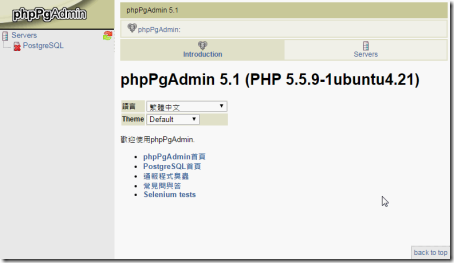PostgreSQL常用指令 / PostgreSQL Commands
最近很常在Debian裡面安裝PostgreSQL,在此將我會用到的指令都整理一下吧。以前寫過一篇「PostgreSQL的備份與復原」到現在也蠻常參考的,在這裡一併整合備份與復原的語法。
安裝與設定 / Installation and Setup
在Debian安裝PostgreSQL:
apt-get update; apt-get install postgresql -y要操作任何動作,都要切換為postgres使用者:
su - postgres建立使用者,作為超級使用者(superuser),並指定密碼:
createuser –P –s -e [username]建立資料庫:
createdb [databasename]資料庫的匯入與匯出 / Import and Backup Database
匯入資料庫 / Import
psql -f [備份檔案名稱.backup.sql] [資料庫] [帳號]匯出資料庫 / Export
pg_dump -U [帳號] -f [備份檔案名稱.backup.sql] [資料庫名稱] 只要結構的匯出語法
pg_dump -U [帳號] -s -f [備份檔案名稱.backup.sql] [資料庫名稱] 備份資料庫時,用預設設定好的密碼以略過輸入密碼的詢問:
PGPASSWORD=[資料庫密碼]
pg_dump [資料庫名稱] -U [帳號] -s -f [備份檔案名稱.backup.sql]授權問題 / Authentication Error
如果出現以下錯誤訊息,表示要修改授權方式:
pg_dump: [archiver (db)] connection to database "[資料庫名稱]" failed: FATAL: Peer authentication failed for user "[使用者名稱]"
修改pg_hba.conf
vim /etc/postgresql/[PosgreSQL版本]/main/pg_hba.conf把local的授權改成trust:
local all all trust #peer重新啟動postgresql:
service postgresql restart再試試看pg_dump,應該可以正常運作了。
備份完之後記得把trust改回peer。
PostgreSQL資料庫網頁管理工具 / phpPgAdmin: A Webpage PostgreSQL’s Administrate Tool
Debian中安裝phpPgAdmin的方法:
apt-get update; apt-get install phppgadmin -yphpPgAdmin通常所在位置:
/usr/share/phppgadmin/
phpPgAdmin要搭配網頁伺服器一起用。如果伺服器預設沒有安裝的話,可以用以下指令安裝Apache2:
apt-get update; apt-get install apache2 –y然後網頁的目錄會擺在以下路徑
/var/www/html/
我們可以把phpPgAdmin的資料夾連結過去:
ln –s /usr/share/phppgadmin /var/www/html/phppgadmin這樣就可以用以下網址開啟phpPgAdmin:
http://[your-server]/phppgadmin
成功。